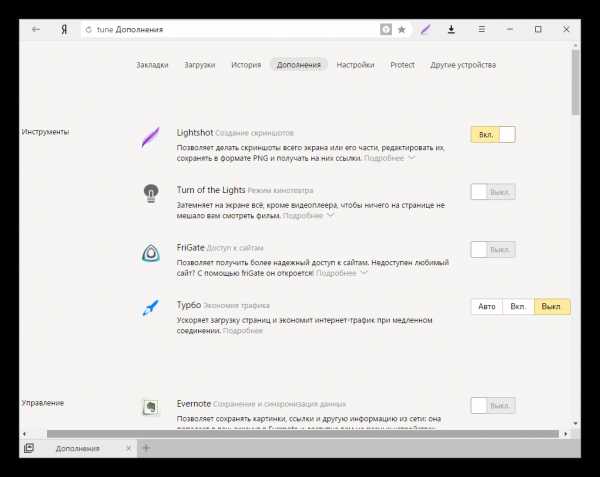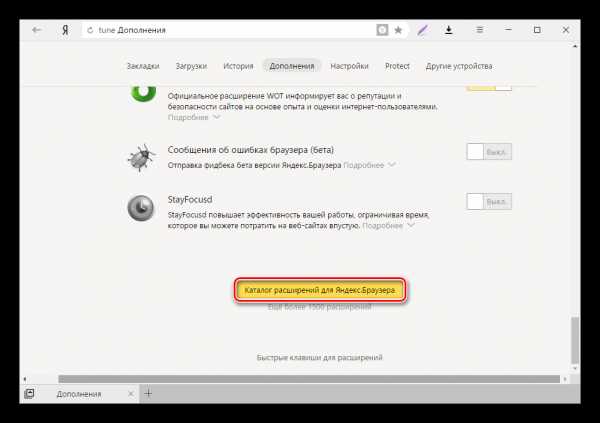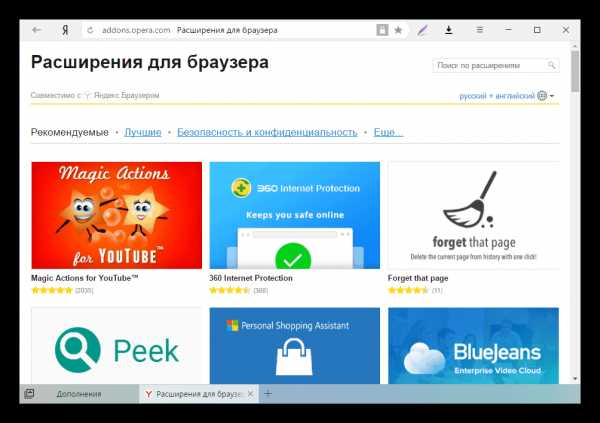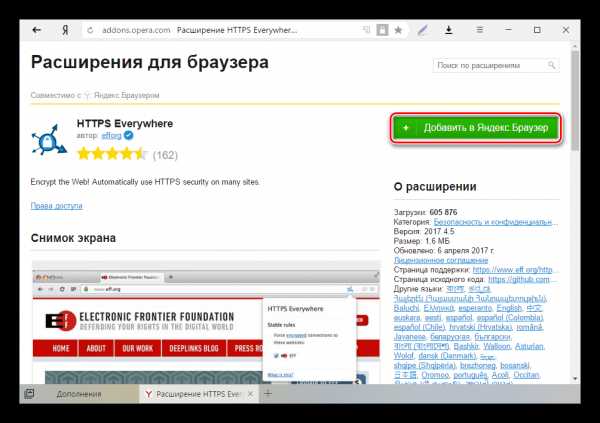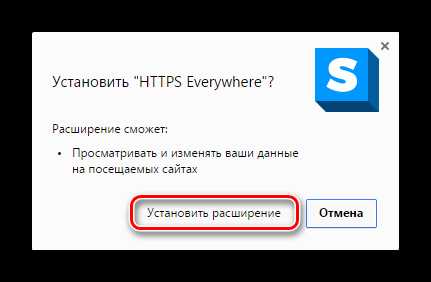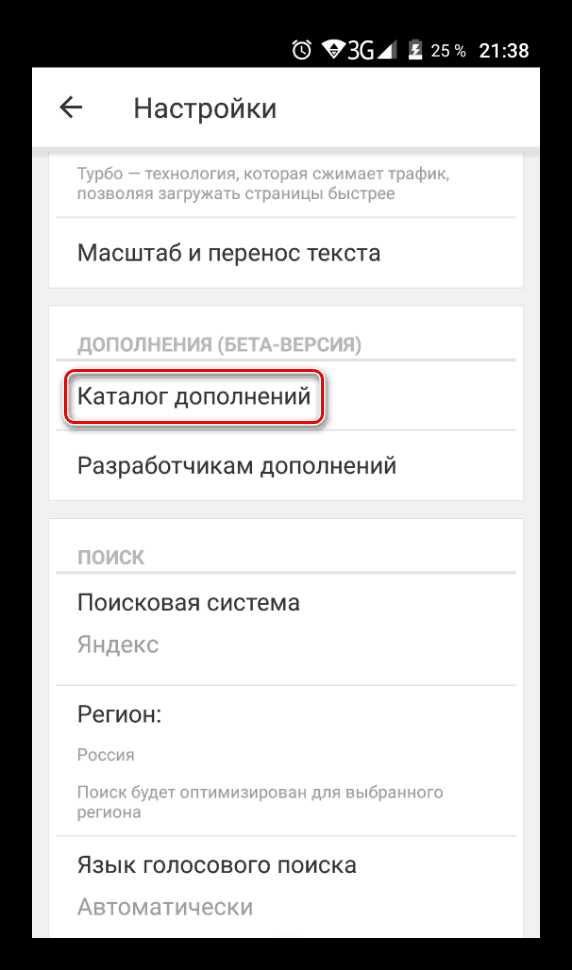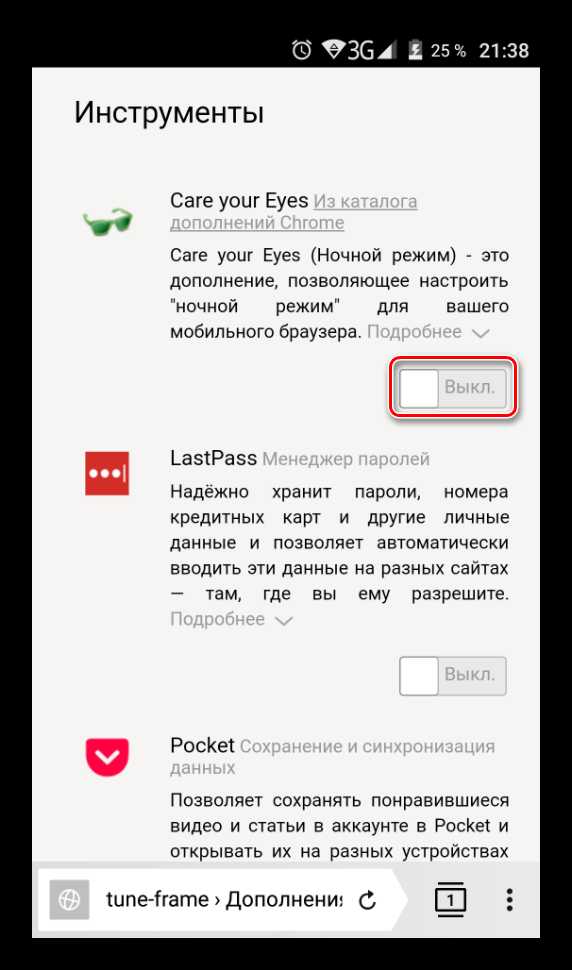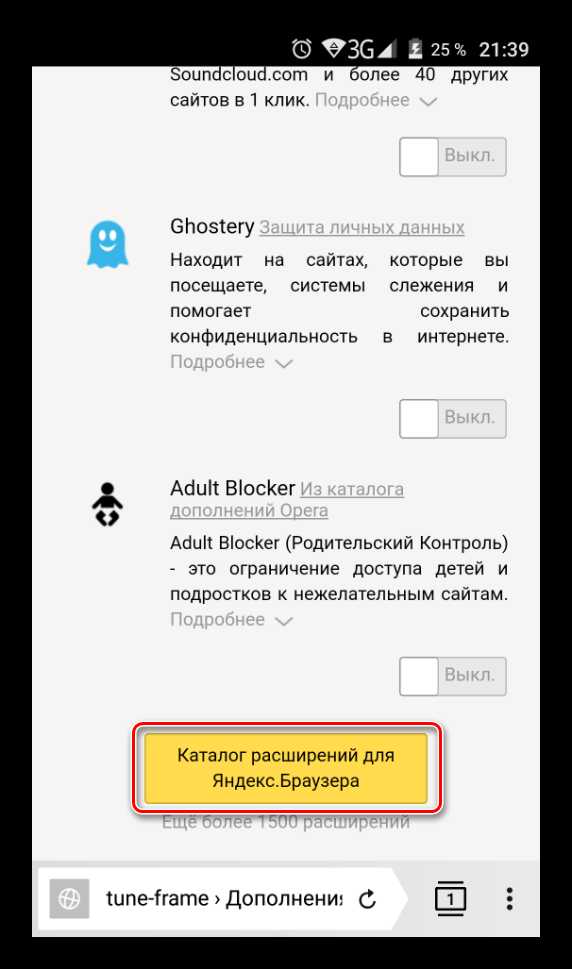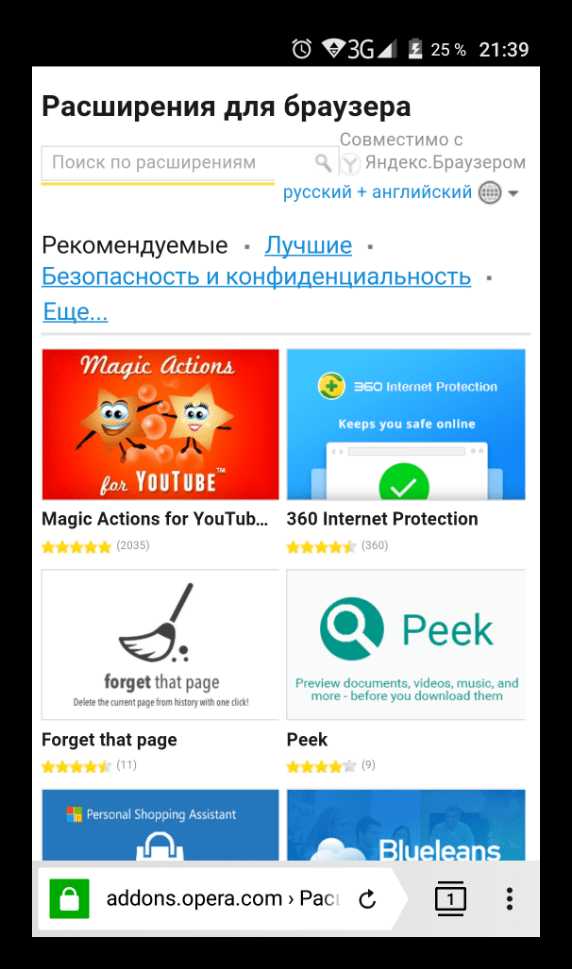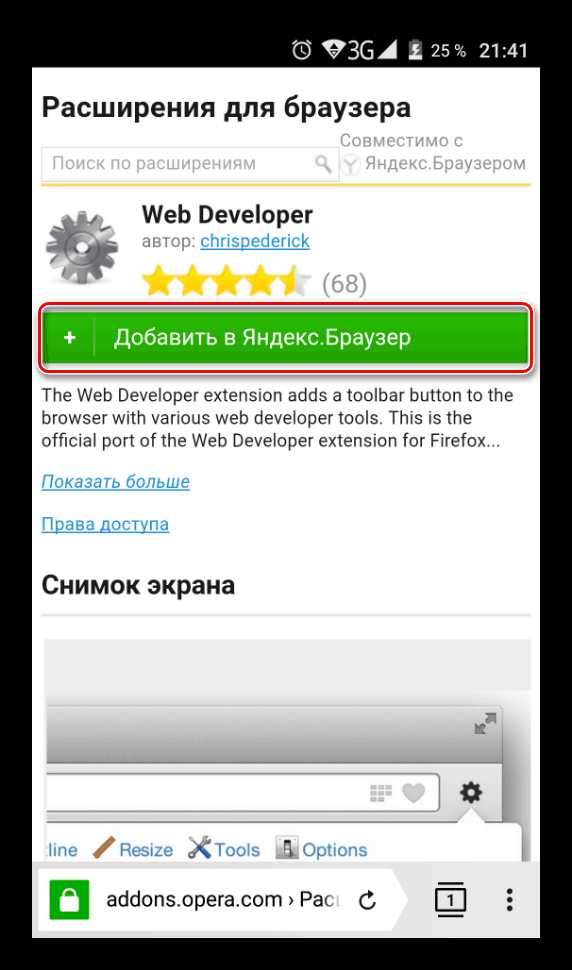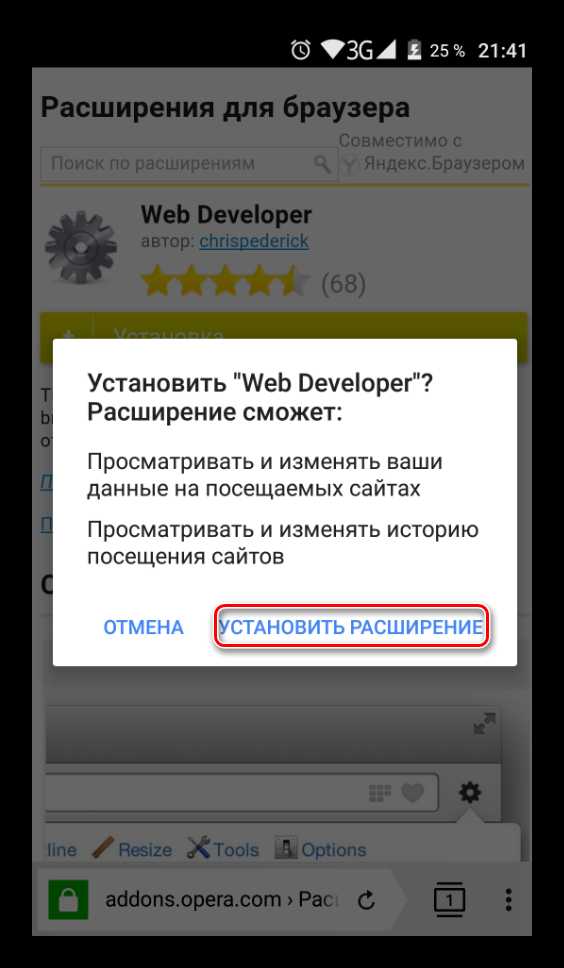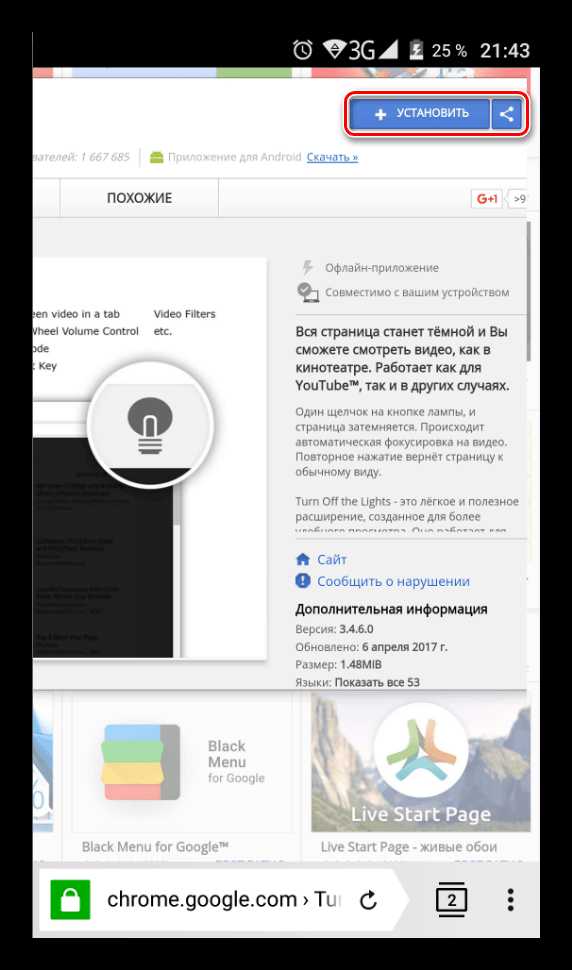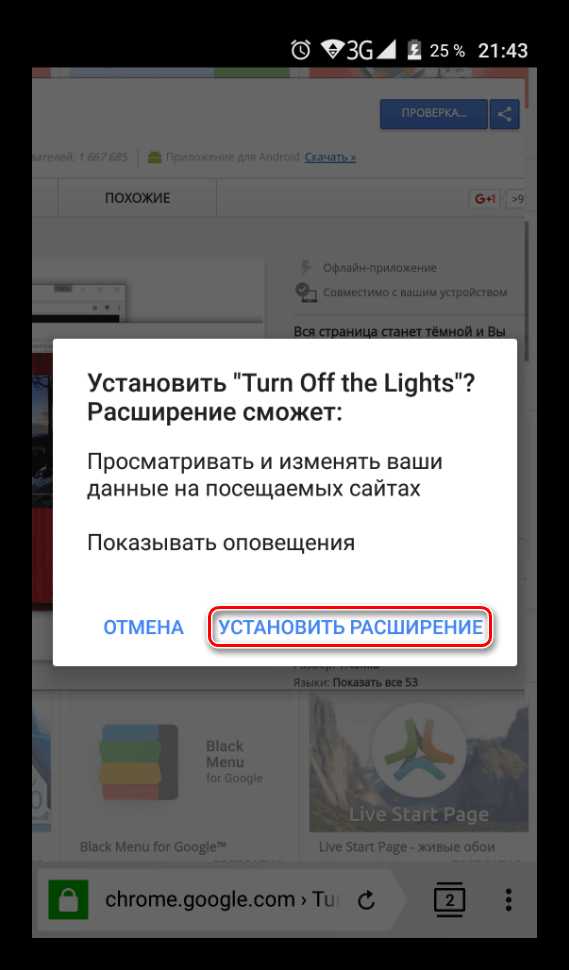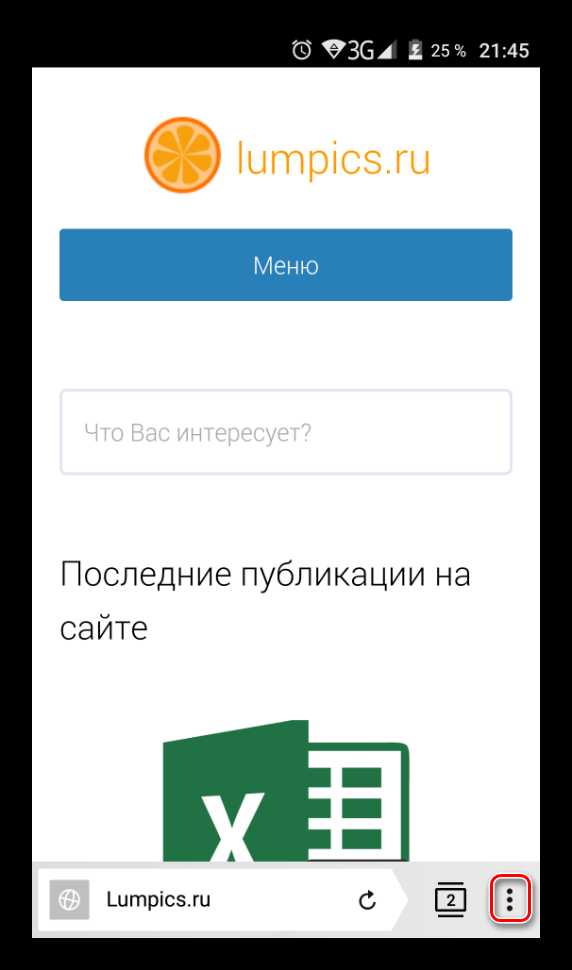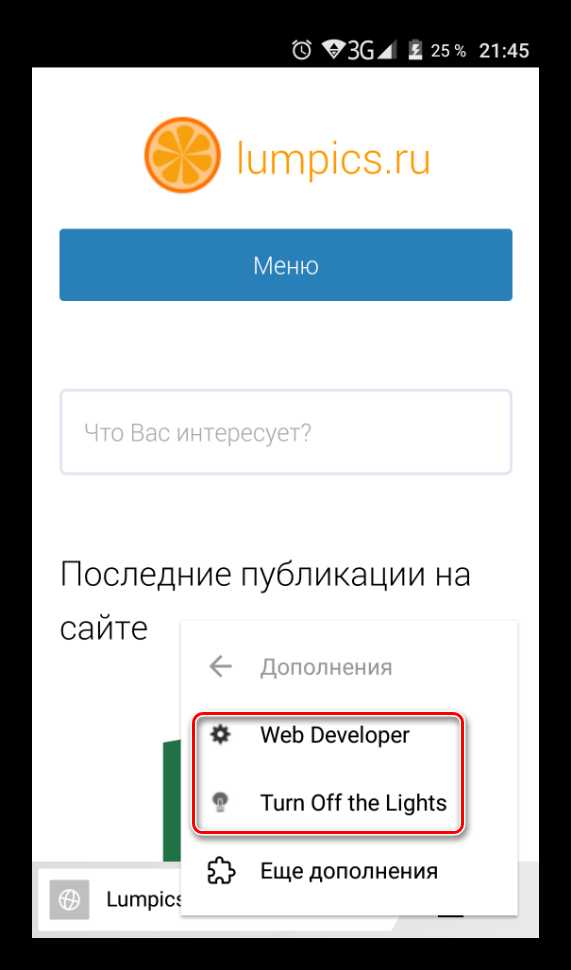10 расширений для «Яндекс.Браузера», которые пригодятся каждому
Открыв в настройках «Яндекс.Браузера» раздел «Дополнения», вы увидите несколько расширений от команды «Яндекса» и других разработчиков. Вы можете включить доступные аддоны и настроить их прямо в этом меню.
Но где искать остальные расширения? Своего каталога у «Яндекса» нет. Зато браузер поддерживает сторонние источники. Все расширения, перечисленные в этой статье, вы сможете скачать и установить из веб-магазинов Opera и Chrome.
1. Save to Pocket
Если вам попадётся интересная статья, но не будет времени сразу прочитать её, просто добавьте текст в Pocket. Один клик для сохранения — и к ней можно будет вернуться в любой подходящий момент.
Pocket хранит добавленные статьи в облаке и предоставляет к ним доступ через любое устройство пользователя. Кроме того, сервис убирает из публикаций рекламу и лишние элементы вёрстки.
2. LastPass
LastPass избавляет от необходимости запоминать данные для входа в аккаунты. Сервис помнит логины и пароли вместо вас и хранит их в защищённом виде на сервере. Более того, LastPass автоматически вводит пароли, когда это нужно.
Можно менять браузеры и устройства — необходимые данные будут всегда оставаться под рукой благодаря синхронизации. Вам нужно помнить только пароль от аккаунта LastPass.
LastPass также можно установить через меню «Дополнения» в настройках «Яндекс.Браузера».
3. Lightshot
С помощью Lightshot можно быстро делать снимки выбранной области экрана. Достаточно кликнуть по кнопке расширения и выбрать нужный фрагмент. После этого Lightshot позволяет отредактировать скриншот: добавить линии, выделения, текст или что-нибудь нарисовать поверх изображения. Затем вы можете сохранить снимок на компьютер, отправить его другим людям или сохранить в облаке.
Lightshot также можно установить через меню «Дополнения» в настройках «Яндекс.Браузера».
4. AdBlock
Самое популярное расширение для блокировки рекламы в браузерах. AdBlock борется с назойливыми объявлениями и скриптами, которые следят за вашими действиями в интернете.
При этом в настройках можно отключить всю рекламу или оставить только ненавязчивые объявления. Вы также можете настроить белый список сайтов, если хотите, чтобы расширение не срабатывало на них и позволяло авторам контента зарабатывать на рекламе.
5. Dark Reader
Dark Reader помогает снизить нагрузку на глаза в ночное время суток. Работает расширение просто: заменяет светлые элементы веб-страниц тёмными. Таким образом браузер переходит в ночной режим работы.
Вы можете использовать стандартную схему замены цветов или настроить собственную. Кроме того, Dark Reader умеет включать ночной режим только на выбранных сайтах.
6. OneTab
Когда в браузере много открытых вкладок, их названия перестают помещаться на экране. Приходится перебирать их по одной, чтобы найти лишние вкладки и закрыть их, оставив нужные. Если вы часто попадаете в такую ситуацию, попробуйте расширение OneTab. Оно закрывает сразу все вкладки и наглядно отображает их список, откуда можно быстро восстановить только необходимые в данный момент сайты.
Кроме того, вы можете добавлять вкладки в специальные группы и в будущем открывать их все сразу или по одной. Например, можно сохранить группу вкладок с рабочими сайтами и быстро восстанавливать их, когда приносите ноутбук в офис.
7. Browsec VPN
Browsec — это популярный сервис для обхода блокировок с помощью технологии VPN. Для работы с ним не нужно ничего настраивать. Просто активируете расширение, выбираете сервер и наслаждаетесь свободным интернетом без границ.
Browsec может запускать VPN только для выбранных сайтов, а в бесплатном режиме обходит многих конкурентов по скорости. Но если захотите, чтобы расширение работало ещё быстрее, можете оформить подписку — от 3,33 доллара в месяц.
8. Skyload
Ультимативное расширение для загрузки музыки и видео с различных интернет-площадок: «ВКонтакте», «Одноклассников», YouTube, «Яндекс.Музыки» и не только. Вы можете скачивать файлы на открытой странице по одному, все сразу или группами, отмечая только нужные песни или ролики. Skyload позволяет выбирать качество видеофайлов, а также сохраняет теги, названия и обложки песен.
9. Checker Plus for Gmail
Если вы активно пользуетесь популярнейшим почтовым сервисом Gmail, обязательно попробуйте это расширение. Checker Plus уведомляет о получении новых писем и позволяет открывать их или отмечать прочитанными, не переходя на новую вкладку.
10. OneNote Web Clipper
Читайте также
lifehacker.ru
Блокировка скриптов, видео и фото, расширение No-Script Suite Lite
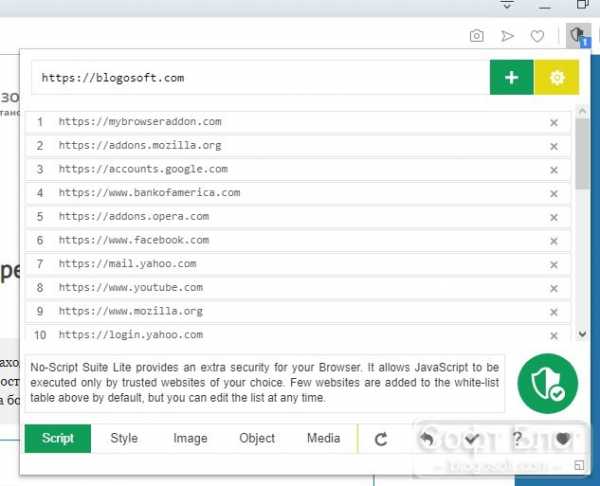
No-Script Suite Lite – просто расширение для браузеров от Яндекса и Оперы, которое обеспечивает дополнительную безопасность для пользователя при просмотре интернет страниц. Расширение блокирует встроенные и внешние JavaScript на всех страничках у всех сайтов, и вы сможете просматривать любую информацию не опасаясь, что браузер загрузить небезопасные скрипты. Некоторые популярные веб-сайты добавляются в белый список по умолчанию, но вы можете добавлять или удалять сайты как вам угодно и когда угодно.
Основные возможности
- Позволяет блокировать все скрипты (встроенные и внешние) у ненадежных веб-сайтов (кроме того, вы можете блокировать изображения, объекты, стили и фреймы).
- Простой и очень лёгкий: это расширение в сравнении с популярными блокировщиками рекламы, не перегружает оперативную память и процессор вашего компьютера.
- Вы можете легко включить или выключить расширение из всплывающего интерфейса панели инструментов.
- Добавление или удаление веб-сайтов в белый список осуществляется из панели инструментов всплывающего окна.
- Кроме скриптов, вы также можете блокировать таблицы стилей, изображения, объекты и фреймы из ненадежных источников. Для активации откройте Панель инструментов-всплывающее окно и нажмите на нужную опцию в нижней части панели.
- Выберите нужный механизм блокировки, Web-Request-Observer или Content-Security-Policy на странице параметров.
- Добавьте желаемые правила белого списка или черного списка с регулярными выражениями.
Отличное расширение для блокировки небезопасного содержимого в интернете, особенно полезно для пользователей, которым не нужен функционал сайтов, а главное это контент и чтобы ничего не мешало его просматривать, также, расширение прекрасно подойдёт как замена блокировщика рекламы, с менее «прожорливым аппетитом» в плане использования ресурсов компьютера.
Размер: 140,7 КБ
Интерфейс: Русский
Платформа: Yandex.браузер, Opera
Установить No-Script Suite Lite
14 расширений для браузера, которые решат кучу ваших проблем
1. Noisli
Если звуки окружения мешают вам работать, это расширение поможет их не замечать. Noisli генерирует шумы, которые не отвлекают, а, наоборот, помогают расслабиться и сконцентрироваться на рабочих задачах. Вы можете создать несколько миксов из звуков природы (шум ветра, реки, костра и не только) на сайте Noisli, а затем управлять аудиопотоком в окне расширения.
Скачать для Google Chrome, «Яндекс.Браузера» или Opera (требуется установка Install Chrome Extensions):
2. HTTPS Everywhere
Скачать для Google Chrome или «Яндекс.Браузера»:
Скачать для Firefox:
Разработчик: Разработчик
Цена: Бесплатно
Скачать для Opera:
Разработчик: efforgЦена: Бесплатно
3. FoxClocks
Если вы часто путешествуете или много общаетесь с людьми из других часовых зон, то знаете, как легко запутаться во времени. В таком случае вам может пригодиться расширение FoxClocks. Оно отображает точное время в выбранных пользователем городах. Часы небольшие и располагаются в нижней части открытых вкладок, поэтому не отвлекают, но вместе с тем всегда находятся на виду.
Скачать для Google Chrome, «Яндекс.Браузера» или Opera (требуется установка Install Chrome Extensions):
Скачать для Firefox:
Разработчик: Разработчик
Цена: Бесплатно
4. The Great Suspender
Аппетиты браузеров превращают слабый компьютер в черепаху. К счастью, у нас есть расширение The Great Suspender, которое уменьшает нагрузку на систему во время веб-сёрфинга. Эта программа автоматически выгружает из памяти неиспользуемые вкладки и тем самым ускоряет компьютер. Причём вы можете выбирать, через какое время и какие типы вкладок нужно закрывать. Сами вкладки никуда не исчезают — их можно быстро восстанавливать.
Скачать для Google Chrome, «Яндекс.Браузера» или Opera (требуется установка Install Chrome Extensions):
5. PushBullet
Бывают ситуации, когда нужно скопировать текст, длинный номер или ссылку со смартфона на компьютер или наоборот. Набирать всё это вручную неудобно, гораздо проще использовать расширение PushBullet. С его помощью можно быстро передавать ссылки, текст и небольшие файлы между компьютером и мобильными устройствами. Нужно только привязать все гаджеты к аккаунту PushBullet.
Скачать для Google Chrome или «Яндекс.Браузера»:
Скачать для Firefox:
Разработчик: Разработчик
Цена: Бесплатно
Скачать для Opera:
Цена: Бесплатно
6. Marinara: Pomodoro
Если вы недовольны своей продуктивностью, возможно, проблему решит правильно подобранный рабочий ритм. Расширение Marinara — это таймер, которые помогает работать по известной методике Pomodoro. Программа напоминает делать перерывы и садиться за дела через чётко отмеренные промежутки времени. Поклонники Pomodoro считают, что такой подход помогает им больше делать и меньше уставать.
Скачать для Google Chrome, «Яндекс.Браузера» или Opera (требуется установка Install Chrome Extensions):
Скачать похожее расширение для Firefox:
Разработчик: Разработчик
Цена: Бесплатно
7. Tabli
Количеством открытых вкладок лучше не злоупотреблять. Но бывают ситуации, когда просто необходимо держать на экране множество сервисов и источников информации. Расширение Tabli поможет взять их под контроль. Оно отображает вкладки на вертикальной панели. Их названия не сокращаются, поэтому вы можете легко переключаться между открытыми сайтами, как бы много их ни было.
Скачать для Google Chrome, «Яндекс.Браузера» или Opera (требуется установка Install Chrome Extensions):
Скачать похожее расширение для Firefox:
Разработчик: Разработчик
Цена: Бесплатно
8. Mercury Reader
Надоедливая реклама, самовоспроизводящиеся видео, мелкий шрифт — эти и другие проблемы могут затруднять чтение текстов на веб-страницах. Расширение Mercury Reader позволяет в один клик убрать из статьи всё лишнее, включая баннеры и мешающие элементы вёрстки. Ещё вы можете выбирать размер и тип шрифта, а также включать тёмный фон для удобного чтения в ночное время суток.
Скачать для Google Chrome:
Скачать похожее расширение для Opera:
Разработчик: rneomyЦена: Бесплатно
В «Яндекс.Браузере» и Firefox аналогичные функции доступны без расширений.
10. Grammarly
Grammarly пригодится всем, кто испытывает трудности с письменным английским. Это расширение автоматически проверяет текст, который пользователь набирает на любых сайтах, и проверяет его грамматику и пунктуацию. Grammarly указывает на ошибки и предлагает варианты исправления. Вы также можете вставить любой текст на сайте сервиса для детальной проверки и прочитать пояснения к большинству ошибок.
Бесплатно сервис указывает только на самые распространённые ошибки. Убрать ограничение можно, оформив подписку — от 11,6 доллара в месяц при оплате на год вперёд.
Скачать для Google Chrome, «Яндекс.Браузера» или Opera (требуется установка Install Chrome Extensions):
Скачать для Firefox:
Разработчик: Разработчик
Цена: Бесплатно
11. BehindTheOverlay
Некоторые сайты докучают посетителям всплывающими окнами с рекламой или просьбами подписки и других действий. Хорошо, если при этом отображается крестик, быстро закрывающий такое окно. Но часто разработчики намеренно усложняют закрытие или заставляют ждать, чтобы пользователь совершил нужное действие. BehindTheOverlay принудительно закрывает такие окна. Достаточно кликнуть по специальной кнопке.
Скачать для Google Chrome, «Яндекс.Браузера» или Opera (требуется установка Install Chrome Extensions):
12. StayFocusd
Из-за обилия отвлекающих факторов в Сети порой бывает очень сложно концентрироваться на работе. Чтобы не прокрастинировать на Facebook, YouTube и других подобных ресурсах, вы можете ограничить их доступность с помощью StayFocusd. Расширение позволяет настроить максимальное количество времени, которое вы готовы тратить на выбранные сайты в сутки. Если вы превышаете лимит, StayFocusd блокирует эти сайты до следующего дня.
Скачать для Google Chrome, «Яндекс.Браузера» или Opera (требуется установка Install Chrome Extensions):
13. Web of Trust
Интернет полон вредоносных сайтов, способных заразить ваш компьютер вирусами или украсть личные данные. Поэтому пользователи Web of Trust отмечают опасные ресурсы Сети, с которыми им не повезло столкнуться. Установив это расширение, вы будете видеть рейтинг сообщества Web of Trust возле каждой ссылки. Опасные и подозрительные сайты отмечаются красным. Избегайте их — и это избавит вас от многих проблем.
Скачать для Google Chrome или «Яндекс.Браузера»:
Скачать для Opera:
Цена: Бесплатно
Скачать для Firefox:
Разработчик: Разработчик
Цена: Бесплатно
14. Mailtrack
Когда вы отправляете электронное письмо, всегда есть риск, что оно затеряется в спаме и не будет открыто получателем. В таких ситуациях выручает Mailtrack. Это расширение показывает, прочитано отправленное через службы Gmail и Inbox сообщение или нет, что может сэкономить вам кучу нервов.
Скачать для Google Chrome, «Яндекс.Браузера» или Opera (требуется установка Install Chrome Extensions):
Скачать для Opera:
Приложение не найдено
15. ImTranslator
Когда нужно перевести слово или отрывок текста с веб-страницы, приходится открывать новую вкладку с переводчиком и вставлять выбранный фрагмент. Гораздо удобнее использовать ImTranslator. Это расширение выполняет перевод во всплывающем окне прямо на текущей вкладке. ImTranslator использует технологии Google и Microsoft — лидеров в машинном переводе.
Скачать для Google Chrome или «Яндекс.Браузера»:
Скачать для Opera:
Цена: Бесплатно
Скачать для Firefox:
Разработчик: Разработчик
Цена: Бесплатно
Читайте также
lifehacker.ru
Расширения для Яндес,Браузера: установка, работа, удаление
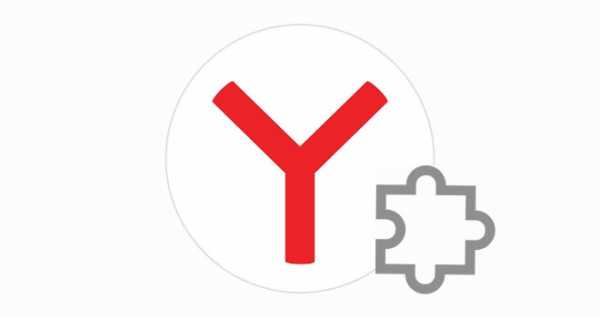
Расширения для Яндекс.Браузера — это мини-программы, ещё известные как дополнения. Увеличивают функциональность обозревателя, существенно облегчают работу пользователя в сети, защищают от назойливой рекламы, помогают разработчикам. Встраиваются в браузер и работают внутри него.
Для чего необходимо расширять функции браузера
Yandex.Browser имеет собственную базовую комплектацию дополнений, которая время от времени меняется. Одни функции, не пользующиеся спросом, «выпиливаются», другие встраиваются. Установка дополнений для Яндекса.Браузера поддерживается из каталога Оперы и интернет-магазина Chrome.
Всё для того, чтобы пользователь смог получить максимум пользы без установки тяжёлых утилит на компьютер. Список всевозможных мини-программ для самых разнообразных задач бесконечный. Но условно их можно разделить на две категории.
- Общие — для всех. Будут полезны любому пользователю.
- Узкоспециализированные — для специалистов: программистов, веб-мастеров, разработчиков, дизайнеров, художников, которые помогают при решении конкретных задач.
Быть в курсе последних событий, скачивать любимую музыку из ВКонтакте, видео с Ютуба. Проверить кроссбраузерность сайта, определить шрифты или цвета на сайте для дизайнера. Защитить компьютер от вредоносных угроз или назойливой рекламы. Получить кешбэк при покупке товаров в интернет-магазинах, смотреть тв-онлайн. Об их пользе и удобстве можно писать бесконечно.
Установка расширений на компьютер
Не все пользователи — продвинутые юзеры и, часто, не знают, где находятся расширения в Яндекс.Браузере. А также у них могут возникать трудности с их установкой.
Чтобы посмотреть какие есть встроенные расширения, откройте «Настройки Яндекс.Браузера». Для этого кликните по кнопке в виде трёх горизонтальных полос в правом верхнем углу обозревателя.
В открывшемся контекстном меню выберите «Дополнения». Либо откройте новую вкладку и выберите «Дополнения».

И перейдите по ссылке «Все дополнения».

Либо воспользуйтесь более простым путём входа: Меню — Дополнения.

Откроется страница с предустановленными по умолчанию функциональными программами. Их можно включить/отключить. Посмотреть более подробную информацию.
Чтобы загрузить новые расширения кликните по кнопке «Каталог расширений для Яндекс.Браузера» внизу страницы.
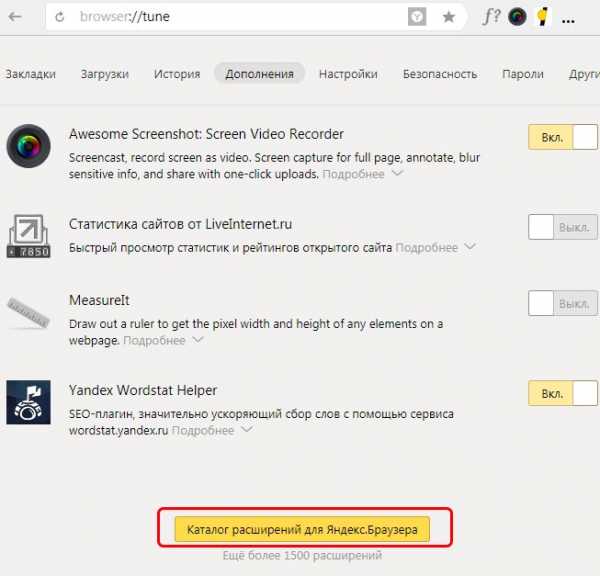
Вы попадёте в магазин Opera, который находится по адресу addons.opera.com. Здесь более 1500 расширений тем и плагинов для браузера, распределённых по категориям для удобного поиска — найти нужные расширения для Яндекс.Браузера не составит труда.

Нужное расширение можно найти с помощью поиска, либо перейдя в нужный раздел каталога
Если найти какой-то инструмент в каталоге Оперы не удалось отправляйтесь в интернет-магазин Гугл Хром. Здесь также тысячи всевозможных расширений и все они совместимы с Яндексом. Однако, большинство из них были созданы сторонними разработчиками и прежде чем загружать ту или иную утилиту необходимо ознакомиться с описанием и прочитать комментарии и отзывы.
Работа с расширениями
Некоторые программы имеют функции настроек. Иконка плагина после установки и активации появится в правом верхнем углу обозревателя. Правый клик мыши по ней вызывает контекстное меню с основными настройками.
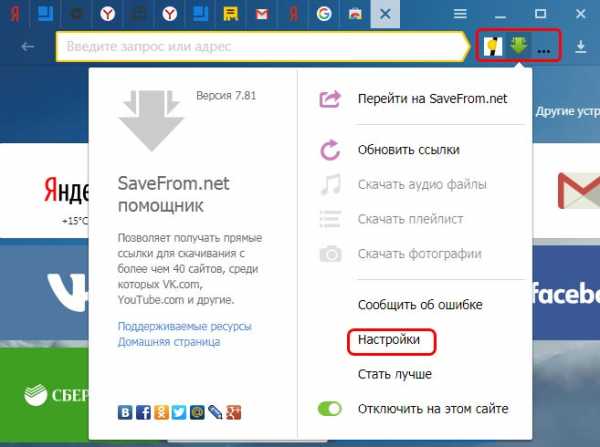
*в данном скриншоте показан вход в настройки на примере расширения SaveFrom
Но не все расширения полезные, они могут также доставить массу неудобств. Например, Adblocker и похожие, блокируют рекламу — это не всегда бывает полезно. Большое количество работающих одновременно плагинов и дополнений существенно снижают производительность. Замедляют работу обозревателя.
Очередное обновление, какого-нибудь плагина, может спровоцировать конфликт программного обеспечения, вследствие чего возникают неполадки, зависания и подтормаживания. В таких случаях ничего не остаётся как удалить или отключить проблемное расширение в Яндекс.Браузере.
Чтобы отключить или удалить все плагины, которые вызывают конфликт откройте «Настройки»/«Дополнения».
Переключите тумблер напротив расширения в положение «Выкл.» или нажмите «Удалить».
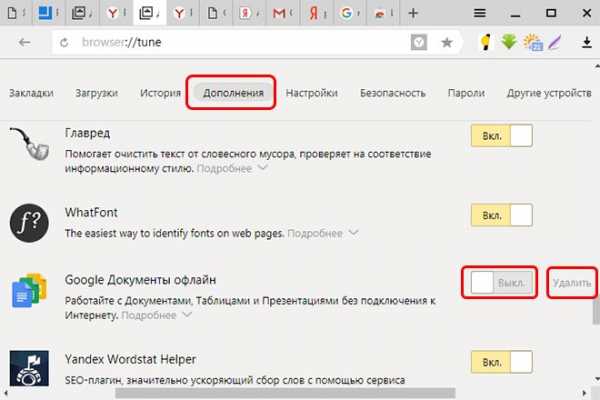
Обратите внимание: В памяти компьютера этих программ нет. Увидеть их, а также установить или удалить можно только через Яндекс.Браузер.
Расширения в мобильной версии яндекс браузера
До недавнего времени расширить функциональность обозревателя можно было только в десктопной версии. Такой функции в мобильном Yandex.Browser просто не существовало. Теперь гаджеты не уступают по мощности персональным компьютерам. Поэтому пришло время увеличить функциональность и в мобильных браузерах. Создавать мобильные версии дополнений невыгодно, это вызовет массу трудностей у разработчиков.
В Яндексе решили, что целесообразно научить мобильный браузер работать с полными версиями плагинов. Установить и опробовать любые программы из каталогов Оперы или магазина Гугл Хром можно в новой версии Yandex.Browser (альфа), который доступен для скачивания в Google Play Market.
Установка расширений в мобильной версии
Чтобы установить плагин в мобильной версии Yandex.Browser откройте меню настроек.
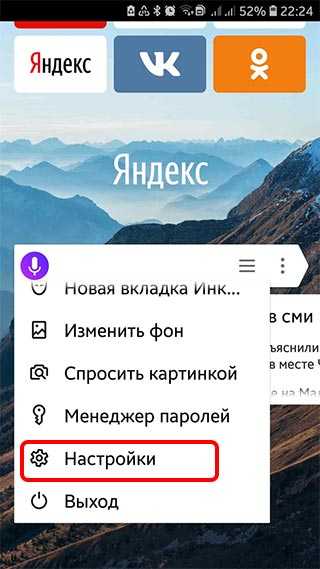
Далее следует выбрать пункт «Дополнения (БЕТА)»/«Каталог дополнений».
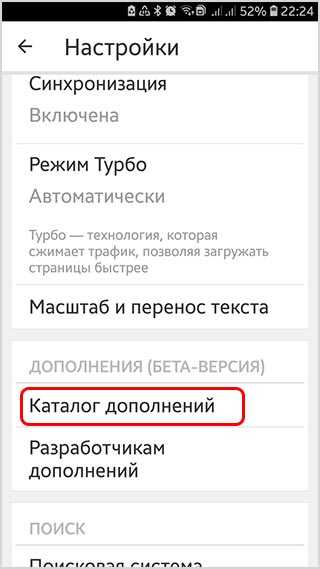
Здесь уже есть несколько предустановленных расширений, их можно включить/отключить, посмотреть подробную информацию.
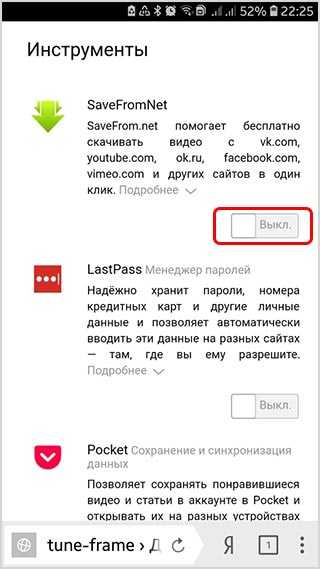
Установить другие инструменты можно по ссылке addons.opera.com или из магазина Гугл Хром. Порядок установки плагинов в мобильную версию Yandex.Browser (альфа) ничем не отличается от десктопной.
Заходите в магазин расширений. Находите тот инструмент, который вам нужен. Для удобства можно воспользоваться поиском и фильтром по категориям. И не забудьте поставить галочку напротив пункта «Совместимые с Android».
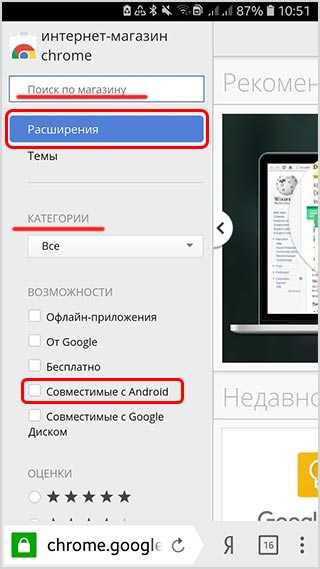
*в данном примере использовано устройство на базе Andrond
Жмете «Установить» — дожидаетесь проверки. Обратите внимание, что приложение должно быть совместимо с вашим устройством.
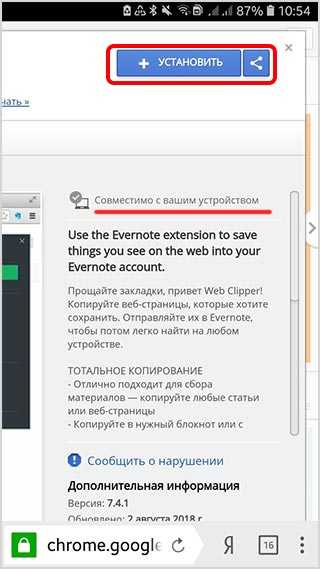
Для примера установим приложение: Evernote Web Clipper
После проверки вам нужно подтвердить свои намерения: установить расширение.

После установки включите его в настройках.
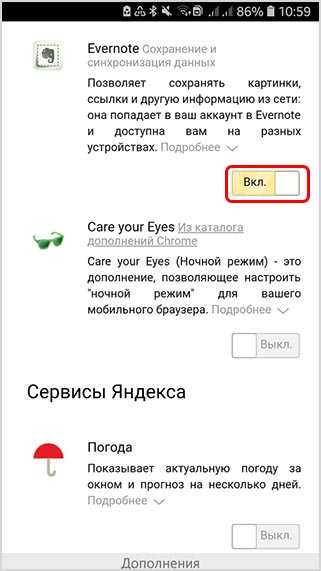
Магазин Гугл Хром не адаптирован под мобильные устройства и устанавливать программы будет не очень удобно. В остальном, процесс поиска и установки ничем не отличается от полной версии обозревателя. Работать они будут так же как и на компьютере.
Работа с расширениями в телефоне
Отключать дополнения в Яндекс.Браузере так же просто, как и активировать.
Откройте Настройки/Дополнения. Переключите маркер той программы, которую нужно отключить в положение «Выкл.».
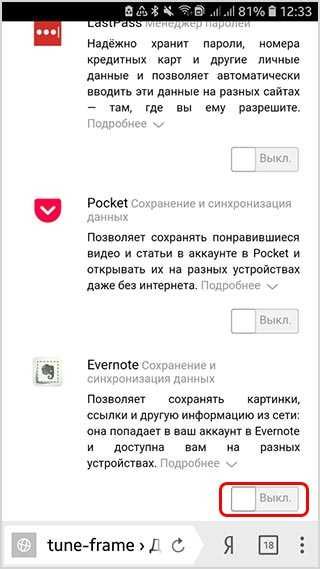
К сожалению, удалить приложение в мобильной версии Яндекс.Браузера невозможно, потому как в ней нет этого функционала. Поэтому данную операцию придется совершить перейдя в десктопную версию браузера.
Не со всеми плагинами в мобильной версии будет удобно работать, это стоит учитывать. А многие откроют массу возможностей для пользователей смартфонов.
compforlife.ru
Расширения для браузера Яндекс — каталог бесплатных дополнений
Преимуществом Яндекс браузера является то, что дополнения и расширения, необходимые пользователю могут быть уже включены в список встроенных. Второй особенностью можно назвать поддержку скачивания Yandex browser plugins из различных источников, будь то Опера или Гугл Хром.
Плагин для браузера Яндекс – это небольшая программа, которая тесно взаимодействует с обозревателем, способна функционировать внутри него и расширяет его функциональные возможности. Подразделяются на две группы – общие и специальные. Общие приложения могут потребоваться любому пользователю. Специальные – только для отдельных категорий и задач.

Здесь и курс валют, и прогноз погоды, важные события и многие другие функции и дополнения. Программу найти просто и через поисковик, однако при этом, ОЗУ загружается всеми открытыми вкладками и замедляет в целом работу ПК. К примеру, пользователь любит смотреть видео онлайн, слушать музыку, общается через социальные сети. Непосредственно в браузере сейчас решается очень много задач, достаточно бесплатно скачать плагины для Яндекс браузера и использовать их по прямому назначению.
Рассмотрим же самые используемые и полезные программы из каталога подключаемых модулей для Yandex.
LightShot
Приложение адаптировано под Яндекс и позволяет совершать целый ряд очень полезных действий за несколько движений:
- Скриншот области экрана, выделенной пользователем.
- Редактирование изображения.
- Проверка и поиск схожих изображений.
- Получение ссылки на картинку и распространение ее среди знакомых.
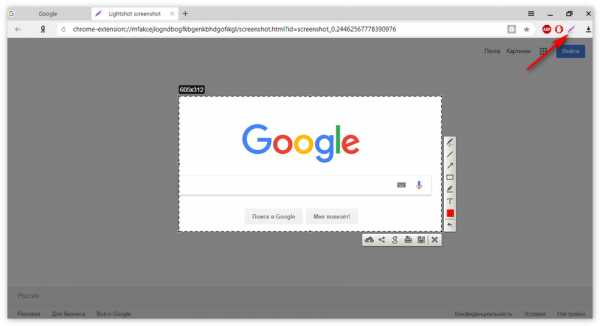
Интерфейс программы очень прост и удобен для всех людей, которые ее установили. В основном по умолчанию, встроена в Yandex браузер.
FriGate
Данное приложение содержится в каталоге и устанавливается в браузер без особых препятствий. Несет собой основную функцию в обеспечении доступа к необходимой странице. Содержит следующий ряд возможностей:
- Шифровка трафика.
- Разблокировка необходимых сайтов.
- Ускорение загрузки страниц.
- Изменение локации и Ip-адреса пользователя.
- Применение прокси-серверов для доступа к заблокированному сайту.
LastPass
Является бесплатным приложением, которое представляет собой менеджер паролей. Адаптирован под многие обозреватели и представляет собой хранилище паролей и логинов для всех сайтов, в которых зарегистрирован пользователь. Возможности плагина:
- Автоматическое заполнение форм на сайте.
- Шифровка персональных данных.
- Конфиденциальность данных пользователя.
- Синхронизация между устройствами и браузерами.

WOT
Плагин весьма полезен для проверки открываемого сайта на содержание. Иными словами, WOT проверяет репутацию страницы и выдает определенный результат.
- Красный индикатор означает, что сайт содержит сомнительный или вредный контент, который нужно избегать
- Желтый цвет обозначает ресурс средней, недостаточной надежности.
- Зеленый цвет показывает сайт с хорошей репутацией, используя который можно чувствовать себя в безопасности.
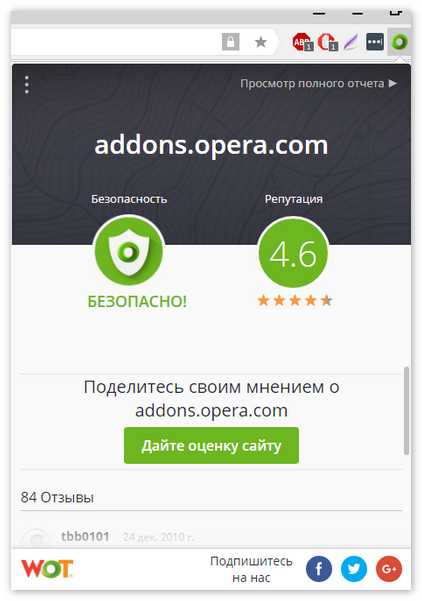
VkSpy и VkOpt
Приложения для тех, кто активно пользуется социальной сетью Вконтакте. Используя их, можно значительно расширить функции соцсети для конкретного пользователя. Например:
- Скачивать медиаматериалы
- Настраивать дизайн страницы под себя
- Просматривать активность нужных пользователей сети
- Проверка наличия неотправленных сообщений
- Всплывающие окна с сообщениями
Функций на самом деле гораздо больше, поэтому любителям общаться через ВК, очень рекомендуем обратить внимание на данные плагины.
AdBlock Plus
Программа хорошо зарекомендовала себя и на других браузерах, как один из самых популярных блокировщиков рекламы на сайтах. Адблок удаляет следующее:
- Вредоносное ПО.
- Сомнительные скрипты.
- Назойливые баннеры.
- Медиареклама.
- Всплывающие окна.
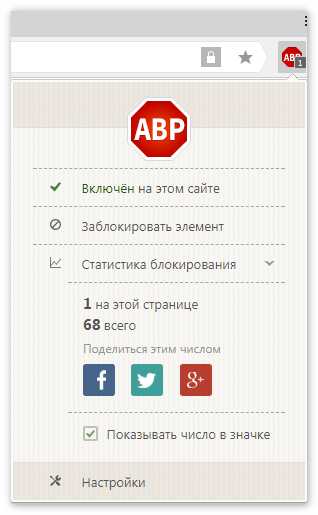
ABP всегда обновляется и дорабатывается создателями, поэтому не теряет лидирующей позиции в своей сфере.
Вот одни из самых полезных расширений для Яндекс Браузера. Их очень много в каталогах, поэтому каждый найдет нужное и полезное дополнение для увеличения числа функций своего обозревателя.
Системные требования
Для установки плагинов, достаточно соблюдать те требования установки, которые существуют для браузера в целом:
- ОС – Windows 7, 8, 10
- Оперативная память – 512 Мб
- Разрядность системы – 32 и 64 бит
- Место на диске – 400 Мб
Преимущества
Добавление новых программ в обозреватель может дать следующие преимущества:
- Расширение и использование нужных функций
- Решение необходимых задач за меньший промежуток времени
- Эффективное использование ресурсов ПК.
Отметим, что многие из плагинов успешно использовались на других браузерах. Универсальность Яндекс состоит в том, что он включает в себя каталог из всех возможных расширений на обозревателях на данный момент.
Скачать расширения для браузера Яндекс
Загрузить бесплатные расширения для Yandex
xn—-8sbcrj6cdv7h.xn--p1ai
Расширения для браузера Яндекс

Одним из плюсов Яндекс.Браузера является то, что в его списке уже есть самые полезные расширения. По умолчанию они выключены, но если они необходимы, то их можно установить и включить в один клик. Второй плюс — он поддерживает установку из каталогов сразу двух браузеров: Google Chrome и Opera. Благодаря этому каждый сможет составить идеальный для себя список необходимых инструментов.
Воспользоваться предложенными расширениями и установить новые может любой пользователь. В этой статье мы расскажем, как смотреть, устанавливать и удалять дополнения в полной и мобильной версиях Яндекс.Браузера, и где вообще их искать.
Расширения в Яндекс.Браузере на компьютере
Одной из основных возможностей Яндекс.Браузера является использование дополнений. В отличие от других веб-обозревателей, он поддерживает установку сразу из двух источников — из каталогов для Opera и Google Chrome.
Чтобы не тратить много времени на поиски основных полезных дополнений, в браузере уже есть каталог с самыми популярными решениями, которые пользователю остается только включить и, при желании, настроить.
Читайте также: Элементы Яндекса — полезные инструменты для Яндекс.Браузера
Этап 1: Переход в меню расширений
Чтобы попасть в меню с расширениями, используйте один из двух способов:
- Создайте новую вкладку и выберите раздел «Дополнения».

- Нажмите на кнопку «Все дополнения».

- Либо нажмите на значок меню и выберите «Дополнения».

- Вы увидите список расширений, которые уже добавлены в Яндекс.Браузер, но еще не установлены. То есть, они не занимают лишнее место на жестком диске, и будут скачаны только после того, как вы их включите.

Этап 2: Установка расширений
Выбирать между установкой из Google Webstore и Opera Addons очень удобно, поскольку некоторые из расширений есть только в Opera, а другая часть — исключительно в Google Chrome.
- В самом конце списка предлагаемых расширений вы найдете кнопку «Каталог расширений для Яндекс.Браузера».

- Нажав на кнопку, вы попадете на сайт с расширениями для браузера Opera. При этом, все они совместимы с нашим браузером. Выбирайте понравившиеся или ищите нужные дополнения для Яндекс.Браузера через поисковую строку сайта.

- Выбрав подходящее расширение, нажмите на кнопку «Добавить в Яндекс.Браузер».

- В окне с подтверждением нажмите на кнопку «Установить расширение».

- После этого расширение появится на странице с дополнениями, в разделе «Из других источников».
Если на странице с расширениями для Opera вы ничего не нашли, то можете обратиться в Интернет-магазин Chrome. Все расширения для Гугл Хром так же совместимы с Яндекс.Браузером, поскольку браузеры работают на одном движке. Принцип установки тоже прост: выбираем нужное дополнение и нажимаем на «Установить».

В окне с подтверждением нажимаем на кнопку «Установить расширение».

Этап 3: Работа с расширениями
Используя каталог, вы можете свободно включать, выключать и настраивать нужные расширения. Те дополнения, что предложены самим браузером, можно включать и отключать, но не удалять из списка. При этом они не являются предустановленными, т. е. отсутствуют на компьютере, и будут устанавлены только после первой активации.
Включение и выключение производится нажатием на соответствующую кнопку в правой части.

После включения дополнения появляются в самом верху браузера, между адресной строкой и кнопкой «Загрузки».
Читайте также:
Изменение папки загрузки в Яндекс.Браузере
Устранение проблем с невозможностью скачивания файлов в Яндекс.Браузере

Для удаления расширения, установленного из Opera Addons или Google Webstore, нужно просто навести на него, и в правой части нажать на появившуюся кнопку «Удалить». Альтернативный вариант — нажать «Подробнее» и выбрать параметр «Удалить».
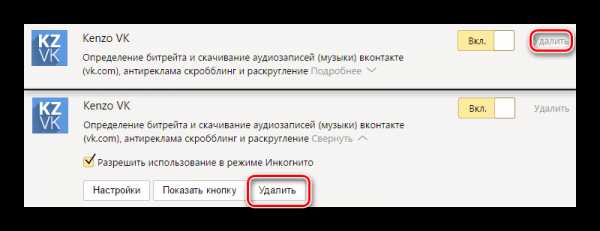
Включенные расширения можно настраивать при условии, что эта возможность предусмотрена самими создателями. Соответственно, для каждого расширения настройки индивидуальны. Чтобы узнать, можно ли настроить расширение, нажимаем на «Подробнее» и проверяем наличие кнопки «Настройки».
Практически все дополнения можно включить в режиме Инкогнито. По умолчанию этот режим открывает браузер без надстроек, но если вы уверены, что те или иные расширения нужны и в нем, то нажмите на «Подробнее» и поставьте флажок рядом с пунктом «Разрешить использование в режиме Инкогнито». Мы рекомендуем включать здесь такие дополнения, как блокировщик рекламы, Download-менеджеры и различные инструменты (создание скриншотов, затемнение страниц, режим «Турбо» и т. п.).
Подробнее: Что такое режим Инкогнито в Яндекс.Браузере
Находясь на любом сайте, вы можете нажать по иконке расширения правой кнопкой мыши и вызвать контекстное меню с основными настройками.
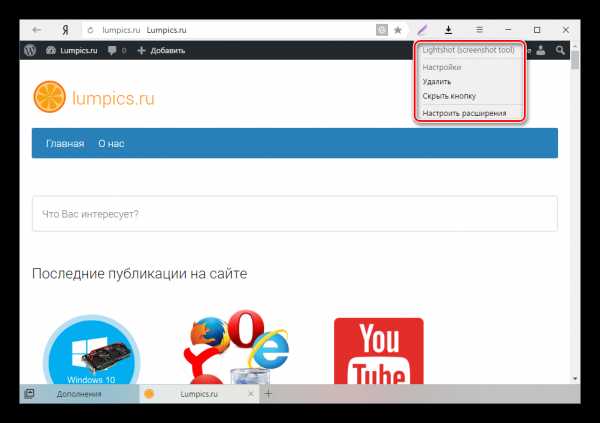
Расширения в мобильной версии Яндекс.Браузера
Некоторое время назад пользователи Яндекс.Браузера на смартфонах и планшетах также получили возможность устанавливать расширения. Несмотря на то, что для мобильной версии адаптированы не все из них, включать и использовать можно многие дополнения, и их количество со временем будет только увеличиваться.
Этап 1: Переход в меню расширений
Для просмотра списка дополнений на смартфоне, выполните эти действия:
- Нажмите на смартфоне/планшете кнопку «Меню» и выберите пункт «Настройки».

- Выберите раздел «Каталог дополнений».

- Отобразится каталог самых популярных расширений, любое из которых вы можете включить, нажав на кнопку «Выкл.».

- Начнется скачивание и установка.

Этап 2: Установка расширений
В мобильной версии Яндекс.Браузера представлены дополнения, предназначенные специально для Android или iOS. Здесь также можно найти многие популярные адаптированные расширения, но все же их выбор будет ограничен. Это обуславливается тем, что не всегда есть техническая возможность или надобность в реализации мобильной версии дополнения.
- Зайдите на страницу с расширениями, и в самом низу страницы нажмите на кнопку «Каталог расширений для Яндекс.Браузера».

- Откроются все доступные расширения, которые можно просматривать или искать через поисковое поле.

- Выбрав подходящее, нажмите на кнопку «Добавить в Яндекс.Браузер».

- Отобразится запрос на установку, в котором нажмите «Установить расширение».

Также в смартфон можно устанавливать расширения и из Google Webstore. К сожалению, сайт не адаптирован для мобильных версий в отличие от Opera Addons, поэтому сам процесс управления будет не очень удобным. В остальном сам принцип установки ничем не отличается от того, как это делается на компьютере.
- Зайдите в Google Webstore через мобильный Яндекс.Браузер, нажав сюда.
- Выберите нужное расширение с главной страницы или через поисковое поле и нажмите на кнопку «Установить».

- Появится окно с подтверждением, где нужно выбрать «Установить расширение».

Этап 3: Работа с расширениями
В целом управление расширениями в мобильной версии браузера мало чем отличается от компьютерной. Их можно также включать и выключать по своему усмотрению, нажимая на кнопку «Выкл» или «Вкл».
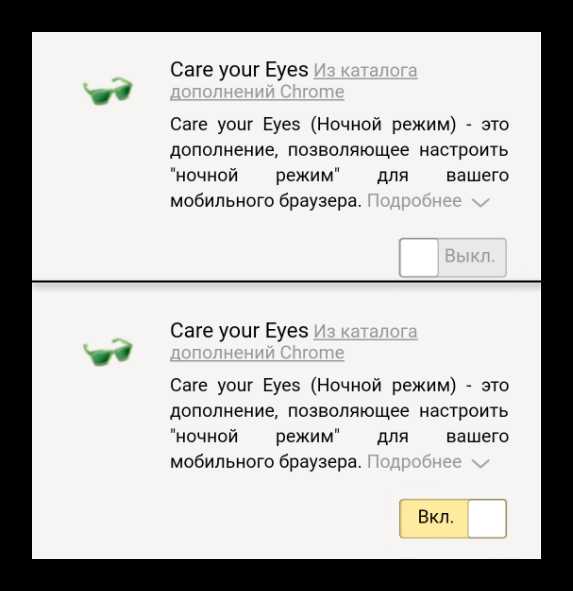
Если в компьютерной версии Яндекс.Браузера можно было получить быстрый доступ к расширениям, используя их кнопки на панели, то здесь, чтобы задействовать какое-либо включенное дополнение, необходимо выполнить ряд действий:
- Нажмите на кнопку «Меню» в браузере.

- В списке настроек выберите «Дополнения».

- Отобразится список включенных дополнений, выберите то, которое хотите использовать в данный момент.

- Выключить действие дополнения можно, повторно выполнив шаги 1-3.
Некоторые из расширений можно настраивать — наличие такой возможности зависит от самого разработчика. Чтобы это сделать, нажмите на «Подробнее», а затем на «Настройки».
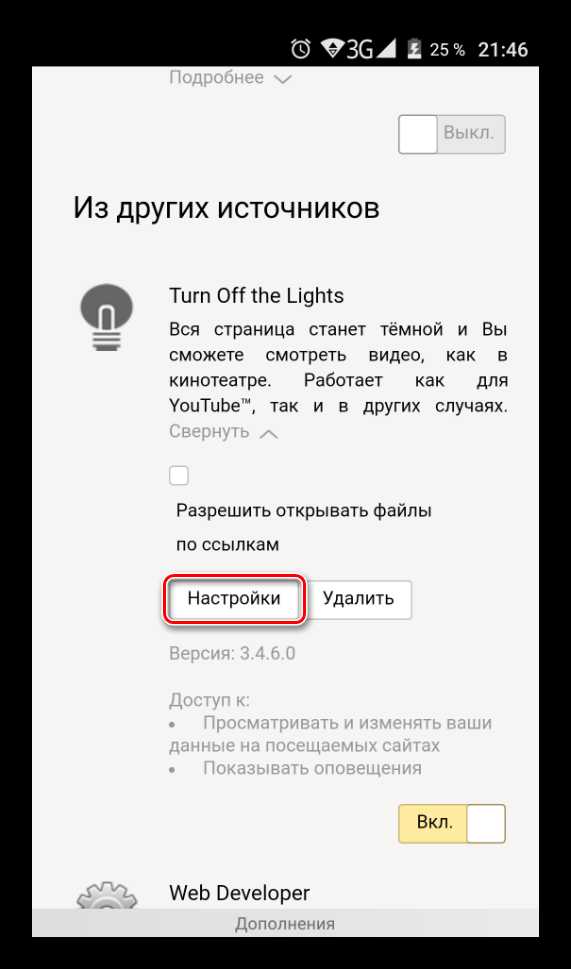
Удалять расширения можно, нажимая на «Подробнее» и выбирая кнопку «Удалить».
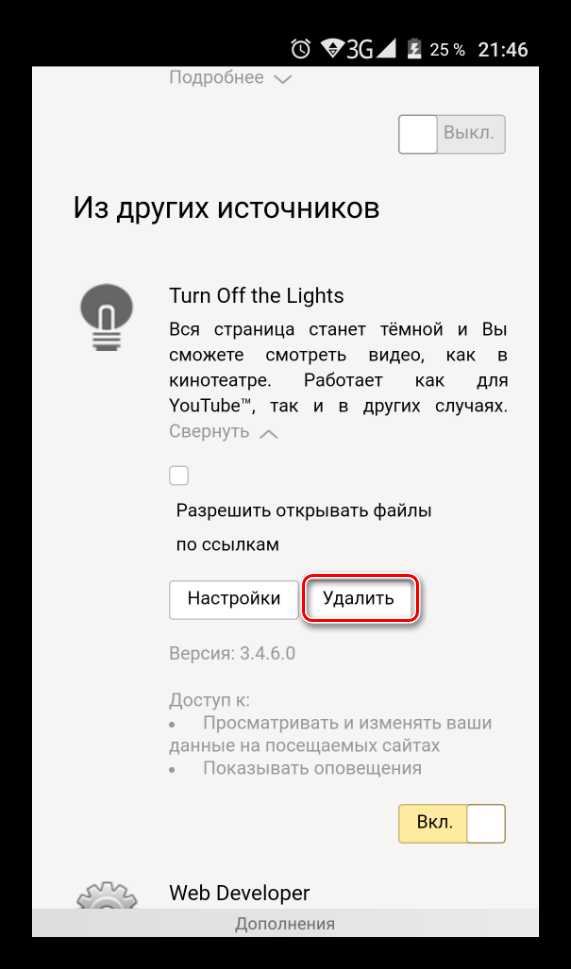
Читайте также: Настройка Яндекс.Браузера
Теперь вы знаете, как устанавливать, управлять и настраивать дополнения в обеих версиях Яндекс.Браузера. Надеемся, данная информация поможет вам работать с расширениями и повысит функциональность браузера лично для себя.
Мы рады, что смогли помочь Вам в решении проблемы.Опишите, что у вас не получилось. Наши специалисты постараются ответить максимально быстро.
Помогла ли вам эта статья?
ДА НЕТlumpics.ru
18 расширений для безопасного и приватного сёрфинга в Chrome
Блокировщики рекламы
1. AdBlock Plus
Это расширение нужно устанавливать в Chrome первым, и вряд ли кто-то не слышал о нём. AdBlock Plus блокирует рекламу, баннеры, всплывающие окна, рекламные объявления и прочий мусор на веб-страницах. Кроме того, это расширение предостерегает вас от посещения известных доменов, содержащих вредоносное ПО, а также отключает некоторые скрипты отслеживания.
AdBlock Plus неплохо настраивается. Вы можете создавать чёрные и белые списки для блокировки или, наоборот, разрешения показа элементов веб-страниц. Можете блокировать отдельные элементы, просто указывая на них мышью. Или можете просто установить AdBlock Plus и забыть о нём: он справится с рекламой без чьей-то помощи.
Кстати, вот дополнительные списки AdBlock Plus для тех, кто хочет избавиться от рекламы на YouTube и в Facebook. Главное — не забудьте добавить Лайфхакер в исключения.
2. uBlock Origin
Альтернатива AdBlock Plus, практически такая же функциональная, но настраивается более гибко. Ещё это расширение несколько сложнее в освоении для начинающего пользователя.
Если вы хотите, чтобы блокировщик рекламы делал всё за вас, устанавливайте AdBlock Plus. Если вы хотите контролировать всё сами, выбирайте uBlock Original. Большое количество опциональных фильтров для этого расширения можно найти здесь.
3. ScriptSafe
ScriptSafe отключает запуск всех сценариев на веб-страницах: Java, JavaScript, Flash и так далее. Это мощный и гибкий инструмент для продвинутого пользователя. Но учтите, ScriptSafe очень агрессивен и может ломать разметку на многих сайтах, если не настроить его надлежащим образом.
Инструменты антитрекинга
4. Ghostery
Ghostery блокирует отслеживание сайтами файлов cookie и скриптов. При щелчке по кнопке расширения, Ghostery отобразит, что именно оно заблокировало, так что вы сможете выбрать, какие виды трекинга блокировать, а какие можно и оставить. Функция Ghostery Enhanced Anti Tracking, по заявлению разработчиков, обезличивает ваши данные для большей защиты конфиденциальности.
5. Disconnect Private Browsing
Ещё одно расширение, повышающее конфиденциальность. Disconnect позволяет блокировать инструменты веб-сайтов, отслеживающие вас, останавливает сбор ваших данных со стороны Facebook, Google, Twitter и так далее.
Кроме того, расширение защищает вас от вредоносного ПО и заражённых ресурсов. В Disconnect Private Browsing имеется функция Secure Wi-Fi, которая может защитить вашу домашнюю сеть.
6. Privacy Badger
Аналогичное расширение для автоматической защиты браузера от трекеров, которые незаметно загружаются при просмотре веб-страниц. Вы можете легко настроить параметры автоматической блокировки с помощью кнопки расширения на панели браузера.
Менеджеры паролей
7. LastPass
Расширение популярнейшего сервиса хранения паролей LastPass. Умеет генерировать стойкие ко взлому пароли и автоматически вводить их при необходимости.
8. CKP
Альтернатива chromeIPass, которой не нужен установленный клиент KeePass. Может подхватывать пароли как из локальной базы, так и из Dropbox или Google Drive.
9. Blur
Аналог LastPass. Помимо генерации паролей, может использоваться для маскировки ваших email-адресов, чтобы предотвратить получение спама и повысить конфиденциальность.
VPN-расширения
10. Hideman
Hideman подключает ваш Chrome к VPN с 256-битным шифрованием. Помимо обеспечения приватности, расширение может быть также использовано для борьбы с цензурой. Вы можете выбирать из нескольких бесплатных VPN-серверов, расположенных в разных странах.
11. ZenMate VPN
Ещё одно расширение для шифрования трафика через VPN с удобным интерфейсом и неплохим набором функций. Обеспечивает приватный и анонимный веб-сёрфинг и обход блокировок.
12. TunnelBear
TunnelBear — очень популярный VPN-сервис. С этим расширением вы не только сможете обходить блокировки, но и защитите свои данные от утечки: например, в общественной сети Wi-Fi.
Защита от вирусов
13. Avast Online Security
Расширение от разработчиков популярного антивируса Avast. В нём есть функция защиты от фишинговых атак и автоматическое исправление ошибок в URL-адресе, чтобы вы не попали на поддельный веб-сайт. Также Avast Online Security предостерегает вас от перехода на заражённые или скомпрометированные веб-сайты.
14. Онлайн-антивирус Dr.Web
Расширение от антивируса Dr.Web для проверки веб-страниц и ссылок. Можно запустить из контекстного меню и убедиться, что сайт, который вы собираетесь открыть, не заражён.
Прочее
15. HTTPS Everywhere
Ещё одно расширение Chrome, повышающее безопасность интернет-сёрфинга. Оно принудительно переключает соединение с небезопасного протокола HTTP на шифрованный HTTPS везде, где это возможно.
16. Web of Trust
Популярное расширение, которое составляет рейтинги репутации веб-сайтов на основании отзывов пользователей. В случае, если сайт или интернет-магазин уличён в мошенничестве, распространении вредоносного ПО или недобросовестном отношении к покупателям, Web Of Trust присвоит ему красную отметку. При посещении подозрительных сайтов расширение уведомит вас, какую опасность они могут представлять.
17. SecureMail for Gmail
Удобное расширение Chrome для Gmail, позволяющее отправлять зашифрованные письма, которые не сможет прочитать никто, кроме вас и получателя. Вам просто нужно составить электронное письмо и зашифровать его паролем.
Получателю придётся использовать тот же пароль, чтобы расшифровать электронную почту. Шифрование происходит на стороне клиента, поэтому даже разработчики расширения не могут получить доступ к зашифрованным сообщениям.
18. Mailvelope
Расширение, похожее на Secure Mail for Gmail. Обеспечивает OpenPGP-шифрование для провайдеров электронной почты: Gmail, Yahoo и других. Без пароля ваши сообщения будут выглядеть полной абракадаброй, которую не сможет расшифровать никто.
Если мы упустили какое-то расширение, которое, по вашему мнению, просто обязано находиться в этом списке, поделитесь в комментариях.
Читайте также
lifehacker.ru